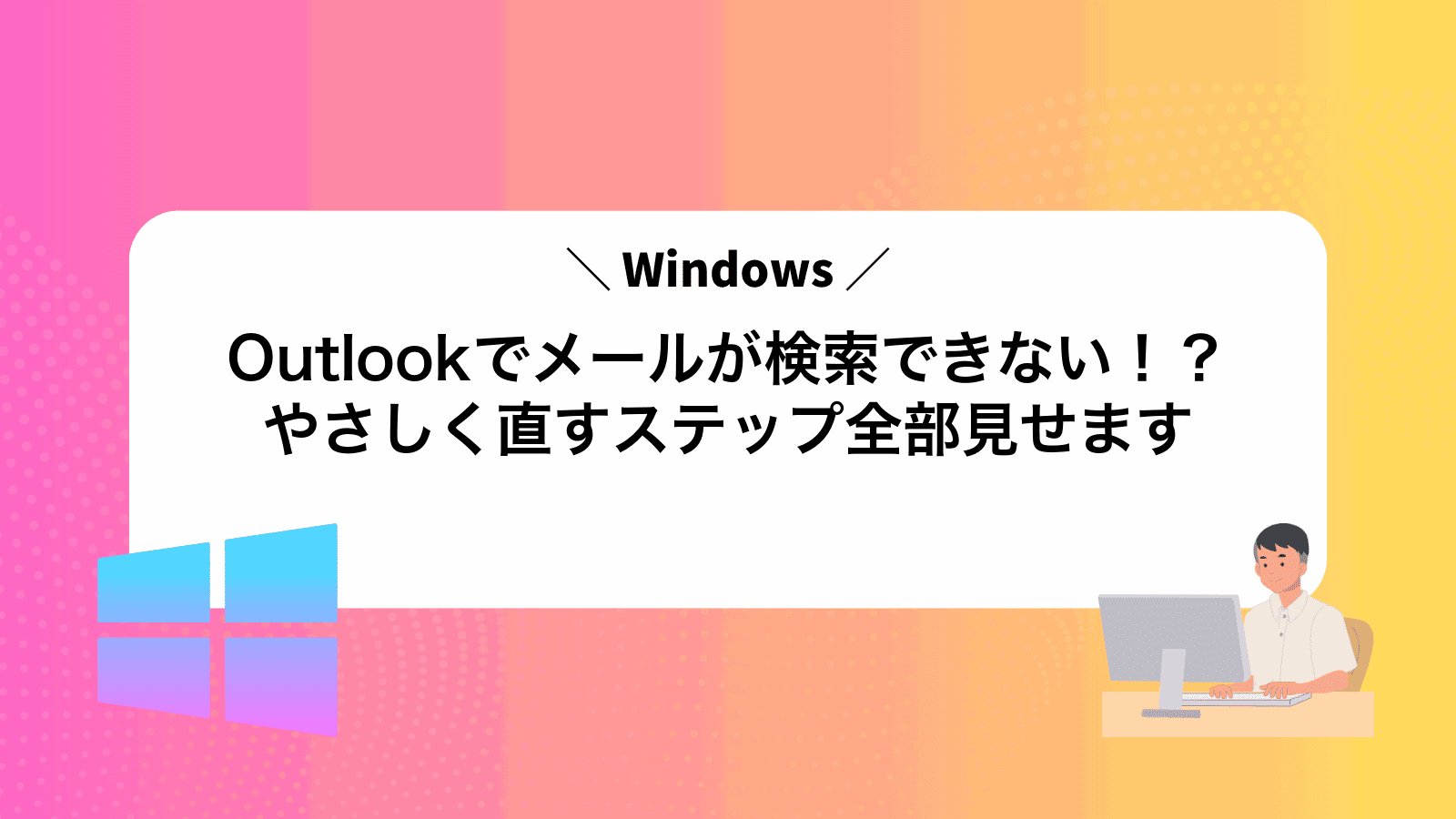Outlookでメールを探そうとしても結果が出てこないことがあり、いろいろ条件を変えて検索しても思い通りに見つからず困っていませんか。
ここでは原因を切り分けながら、クリック一つで走る診断ツールから手動の修復までを順序立てて紹介します。操作が不安な方でも画面つきの詳しい手順で迷わず進めるので、余計な再インストールを避けつつ快適なメール整理が戻ります。
まずはパソコンを起動し、気になる手順から試してみましょう。数分後には目的のメールが一覧に並び、作業の流れが中断されるストレスとはすっきりお別れできます。
Outlookの検索結果が出てこないときに直すやさしい手順

Outlookでメールをサクッと探したいのに、検索ボックスに何も返ってこないとドキッとしますよね。安心してください、ここでは実際に試して効果があったやさしいステップをまとめています。
- 検索インデックスの再構築:Windowsの検索インデックスをリセットして、Outlookの項目を再登録します。
- Outlookの検索設定見直し:検索対象フォルダーや期間指定が外れていないかチェックします。
- Windows検索サービスの再起動:検索サービスが動いていないとインデックス更新が止まってしまいます。
- Outlookプロファイルの修復:プロファイルの不整合が検索に影響することがあるので、修復ウィザードを試します。
- Officeのアップデート確認:最新の修正プログラムで検索機能の不具合が解消されるケースがあります。
エンジニア視点でのお役立ちポイントとして、インデックス再構築は数時間かかることがあります。夜間や休憩時間に動かしておくと、作業中のパフォーマンス低下を気にせずに済みます。
トラブルシューティングツールで一気に解決する

まずはマイクロソフトが用意したトラブルシューティングツールを試しましょう。数クリックで検索関連の不具合を自動でチェック&修正してくれるので、手動で設定をあれこれいじるのに不安がある方でも安心です。
ツールは最新のOutlookを対象に作られていて、プロファイルや検索インデックスのリビルド、不整合の修正などを一気に行います。ネットワークにつながっていればダウンロードから診断までスムーズに進むのが嬉しいポイントです。
①スタートボタンを右クリックして「設定」を開く
まず画面左下のスタートボタンをマウスの右クリックで開きます。表示されたメニューの中から設定(歯車アイコン)を選択してください。
②「更新とセキュリティ」をクリックする
歯車アイコンの設定画面が開いたら、一覧の中から「更新とセキュリティ」を見つけてクリックします。
③左側の「トラブルシューティング」を選ぶ
ダイアログの左側に並ぶメニューからトラブルシューティングをクリックしてください。
OfficeのバージョンやWindowsの更新状況によっては、メニューの配置や名称が少し違うことがあります。
④「追加のトラブルシューティングツール」を押す
Outlookの検索オプション画面をそのままスクロールして画面下部にある「追加のトラブルシューティングツール」をクリックします。ボタンが控えめなサイズなので見落とさないようにゆっくり探してください。
別ウインドウで起動するので、もし反応がないときはタスクバーをチェックしてください。
⑤「検索とインデックス」を選び「トラブルシューティングツールの実行」を押す
スタートメニューから「設定」を開きます。検索欄に「検索とインデックス」と入力し、出てきた項目をクリックしてください。
表示された画面でトラブルシューティングツールの実行を押します。
ツールが検索機能の問題を自動で調べ、修復できるものがあれば案内が出るので、そのまま指示に従って進めてください。
⑥案内に沿って「Outlookの検索が機能しない」を選び修復を完了する
表示されたオプション一覧の中からOutlookの検索が機能しないを選択してください。
- 選択すると修復の詳細な説明が出てくるので、「次へ」をクリックします。
- ユーザーアカウント制御の確認画面が出たら「はい」を選んで続行します。
- 完了のメッセージが表示されたら「完了」をクリックしてウィザードを閉じます。
修復後はOutlookを再起動して、検索バーからキーワードを入力して動作を確かめましょう。
インデックスを手動で再構築してみる

インデックスを手動で再構築すると、Outlookがメールを探すために使うデータベースをまっさらな状態にリセットできます。検索結果がうまく出ないときや、古い情報が混ざっている気がするときに、この方法を試すとしっかり整理されて動きが軽くなります。
再構築には数分かかる場合がありますが、そのぶん検索精度がグンと上がるので、時間をかける価値ありです。大量のメールを扱う人ほど恩恵を実感しやすく、スムーズな作業につながります。
①「コントロールパネル」を開き表示方法を「小さいアイコン」にする
Windowsキーを押してスタートメニューを開き、検索ボックスにcontrol panelと入力してEnterキーを押します。
コントロールパネル画面右上の表示方法ドロップダウンをクリックし、小さいアイコンを選びます。
②「インデックスのオプション」をクリックする
Windowsのスタートメニューを開いて、検索ボックスに「インデックスのオプション」と入力します。
候補に表示された「インデックスのオプション」をクリックして起動してください。
③「詳細設定」を押す
検索ボックスをクリックして点滅カーソルを表示させます。
画面上部に現れた「検索」タブを選ぶと、追加オプションが並びます。
その中から「詳細設定」を押してください。
「詳細設定」が隠れている場合は、ツールバーを広げるか表示された「…」メニューをクリックすると見つかります。
④「再構築」をクリックしてOKを選ぶ
詳細設定画面で「再構築」ボタンをクリックします。
続いて表示される確認ダイアログで「OK」を選んでください。
インデックスの再構築は時間がかかるので、そのまましばらく待機すると完了後に検索が復活します。
⑤処理が終わったらPCを再起動しOutlookを開く
画面左下のWindowsマークをクリックし、電源アイコンから「再起動」を選んでください。
再起動が完了したら、デスクトップのアイコンやスタートメニューからOutlookを開いてみましょう。
アウトルックが正しく立ち上がると、検索バーにキーワードを入力した際にメールが表示されるようになります。
Outlookのキャッシュファイルを作り直す

検索データが壊れてしまった場合は、Outlookのローカルキャッシュ(.ostファイル)をまっさらにしてから再作成すると、サーバーから新鮮なデータを取り込みつつ検索インデックスもやり直せるのでおすすめです。ExchangeやMicrosoft365の環境ならメール自体はクラウドに残っているので安心ですし、同期に少し時間がかかるものの、ひとたび再作成が終われば検索結果がキレイに戻ってくることが多いです。
①Outlookを終了する
Outlookを安全に閉じるには、画面左上のファイルをクリックして、表示されたメニューから終了を選びます。強制終了せずにきちんと閉じることで設定や下書きが保持されます。
もし操作中に応答が止まったときは、タスクバー上のOutlookアイコンを右クリックしてウィンドウを閉じるを選ぶか、最終手段でタスクマネージャーから閉じてください。
応答が止まっていないときは強制終了を避けることで大事な下書きが消えるのを防げます。
②エクスプローラーで「%localappdata%\Microsoft\Outlook」を開く
画面下部のタスクバーにあるフォルダーアイコンをクリックしてエクスプローラーを開きます。
エクスプローラー上部のアドレスバーをクリックし、%localappdata%\Microsoft\Outlookと入力してEnterキーを押します。
入力後、Outlook関連ファイルが並ぶフォルダーが開くか確認します。
フォルダーが見つからない場合は隠しファイルが非表示になっている可能性があります
③拡張子がostのファイルをデスクトップへ移動する
Outlookが完全に閉じられていることを確かめましょう。タスクマネージャーで「Microsoft Outlook.exe」が動いていないかチェックすると安心です。
エクスプローラーのアドレスバーに「%localappdata%\Microsoft\Outlook」と入力して移動します。隠しフォルダーが見えない場合は、リボンの「表示」→「隠しファイル」をオンにしてください。
.ostで終わるファイルを右クリックして「切り取り」を選びます。
デスクトップ上で右クリックし「貼り付け」を実行して移動完了です。
これでOutlookを再起動すると、新しいostファイルが自動で生成されて検索データベースがリフレッシュされます。
Outlookが起動中に移動するとファイルがロックされて移動できないので必ず終了してから操作しましょう。
④Outlookを起動して自動で新しいキャッシュを生成させる
Windowsボタンを押して「Outlook」を入力し、Enterキーで起動します。
起動直後はキャッシュ再生成のため動作が重く感じることがありますが、そのまま数分ほど待ちます。
ウィンドウ下部の「インデックス処理中」などの表示が消えたら、新しいキャッシュの生成が完了したサインです。
最後に検索ボックスでキーワードを入力し、期待どおりにメールが表示されるか確認しましょう。
Office修復ですっきり直す

Office修復はOutlookを含むOfficeアプリ全体の動きをまとめてチェックし、不具合の原因となっている部品のズレをきれいに直します。検索機能だけでなく他の動作トラブルにも効果があるので、幅広い問題をまとめて解消できるのが魅力です。
手軽に試せるクイック修復と、より深い部分まで修正できるオンライン修復が用意されていて、症状の軽さやネット環境に応じて選べるのも安心ポイントです。
①スタートメニューから「アプリと機能」を開く
画面下中央(Windows11)または左下(Windows10)にあるWindowsアイコンをクリックします。
表示されたメニューの上部にある検索欄にアプリと機能と入力すると候補が出てきます。
候補に表示された「アプリと機能」をクリックして設定画面を開いてください。
②一覧からMicrosoft365またはOfficeを選んで「変更」を押す
プログラムと機能の一覧からMicrosoft365またはOfficeを探してクリックします。
製品名を選んだら、ウィンドウ上部にある変更ボタンを押してください。
③「クイック修復」を選んで修復を開始する
開いた画面でクイック修復のラジオボタンをクリックしてから「修復」を押してください。インターネット接続が不要でさっと直せるから、まずはこちらを試してみましょう。
④完了後PCを再起動して検索を確認する
開いているファイルやアプリをすべて保存して閉じます。
スタートメニューを開き、再起動を選択してWindowsを再起動します。
再起動後にOutlookを起動し、検索ボックスにキーワードを入れて動作を確認します。
再起動前に必ずすべてのデータを保存し、重要な作業を失わないように注意してください。
検索が動くようになったらもっと便利にする小ワザ

検索機能が元気になったら、ほんのちょっとした工夫で毎日のメール探しがスムーズになりますよ。
| 小ワザ | どんなときに役立つか |
|---|---|
| 検索フォルダを作る | 特定の条件に合うメールを自動でまとめたいときに便利 |
| 検索クエリを保存 | 毎回同じキーワードやフィルターを使うときに一発呼び出しできる |
| クイックステップ活用 | 定型の検索と移動をボタンひと押しで片付けたいときに役立つ |
| ショートカットキー覚える | Ctrl+Eで検索ボックスに即移動して作業を止めずに探せる |
これらを組み合わせると、検索したいメールにサッとアクセスできるようになります。ちょっとした手間を省くだけで、メール探しが快適になりますよ。
キーボードショートカットでクイック検索を呼び出す
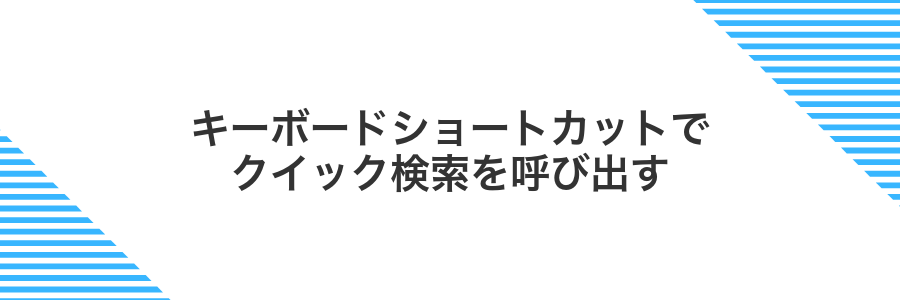
キーボードショートカットを使うと検索ボックスがすぐにアクティブになります。Windows版ならCtrl+EまたはF3、Mac版なら⌘+Option+Fで呼び出せるので、手を動かさずにパパッと探せます。クリックが面倒なときや集中したまま文字を入力したいときにおすすめです。
Alt+Qを押して検索ボックスへジャンプする
検索ボックスへ移動する前に、まずOutlookが前面にあるか確認しましょう。画面のどこかをクリックしてフォーカスをあててください。
キーボードのAltキーとQキーを同時に押すと、リボンの検索ボックスにカーソルがすっと移動します。
Alt+Qが効かないときは、いったんリボン上の[ホーム]タブをクリックしてからもう一度試してください。
入力後Enterで瞬時に結果を確認する
Outlookの上部にある検索欄をクリックして、カーソルを点滅させます。
調べたい言葉をそのままタイプします。
キーワード入力が終わったらキーボードのEnterキーを押すと、すぐに結果が表示されます。
検索欄以外でEnterを押すと反応しないので、必ず検索ボックスがアクティブな状態で入力してください。
よく使う条件を検索フォルダーにしておく

メールボックスの中を何度も同じキーワードや日付範囲で検索していませんか?その煩わしさを解消するのが検索フォルダーです。あらかじめ条件を登録しておくと、ワンクリックで目的のメール一覧を呼び出せます。
たとえば特定のプロジェクト名や重要なやり取りをまとめておきたいときにとても便利です。毎回検索バーに入力する手間が省けて、ストレスフリーにメール確認ができます。
エンジニア視点ではタグやフラグと組み合わせるとさらに柔軟な運用ができるのがうれしいポイントです。たとえば「要レビュー」フラグを付けたメールを検索フォルダーに登録すれば、作業待ちのメールを瞬時に一覧表示できます。
ナビゲーションウィンドウで「検索フォルダー」を右クリックする
ナビゲーションウィンドウの下部にある検索フォルダーを見つけて、項目を右クリックしてください。
検索フォルダーが表示されていないときは、Outlook画面上部の「表示」タブを開き、「フォルダーウィンドウ」を「標準」に切り替えてください。
「新しい検索フォルダー」を選んで条件を設定する
Outlook起動後、リボン上のフォルダータブをクリックし、表示されたリストから新しい検索フォルダーを選びます。
表示されたダイアログで未読や特定の送信者、件名キーワードなど希望の条件を選び、さらにカスタム検索フォルダーの条件をクリックして細かく設定します。名前を入力してOKを押せば完了です。
高度な演算子でピンポイント検索

Outlookの検索欄にただキーワードを打ち込むだけだと、メールが山ほどヒットして目的のメールを見つけづらいことがあります。そこでおすすめなのが、高度な検索演算子を使ったピンポイント検索です。
例えばfrom:を使えば特定の送信者だけを、subject:を使えば件名のみを対象に探せます。hasattachments:yesと組み合わせれば添付ファイル付きメールに絞り込むことも簡単です。
こうした演算子を組み合わせれば「先月上司から届いた添付ファイル付きメールだけを抽出したい」という細かい要望にもサクッと応えられます。シンプル検索で時間を無駄にするより、ぜひ試してみてください。
検索ボックスにfrom:件名:などの演算子を入力する
画面上部の検索ボックスをクリックして入力可能な状態にします。
メールの送信者を絞るときはfrom:メールアドレス、件名内のキーワードを絞るときはsubject:キーワードを入力します。
たとえばサポート宛で「見積もり」と付いた件名を探すときは、次のように入力します。
from:サポート@company.com subject:"見積もり"
最後にEnterキーを押すと、条件に合うメールだけが一覧に表示されます。
必要ならANDやORを挟んで条件を組み合わせる
メール一覧画面の上部にある検索ボックスをクリックします。
検索キーワードの間に大文字のANDまたはORを入れて条件をつなげます。
subject:報告 AND from:山田
件名に報告を含み差出人が山田さんのメールをいっそう絞り込めます。
from:佐藤 OR from:鈴木
佐藤さんまたは鈴木さんからのメールを両方探せます。
複雑な条件は括弧でまとめると見た目もすっきりします。ただしバージョンによっては対応外の場合があるので大まかな条件分けに留めるのがおすすめです。
よくある質問

- 検索ボックスをクリックしても入力できないときはどうすればいいですか?
-
Outlookの検索ボックスはCtrl+E(またはF3)でフォーカスを当てるとすぐ文字入力できるようになります。経験上、不要なCOMアドインが邪魔しているケースもあったので、[ファイル]→[オプション]→[アドイン]で不要なものを外すと改善しやすいです。
- 古いメールが検索結果に出てこないのはなぜですか?
-
WindowsのインデックスがOutlookデータを完全に読み込めていないと古いメールがヒットしません。制御パネルのインデックスオプションで[詳細設定]→[再構築]を実行すると、時間はかかりますが過去のメールも確実に検索できるようになります。
- 特定のフォルダーだけから検索したいときはどうすればいいですか?
-
フォルダーを選択してCtrl+Eを押すと、そのフォルダー内のみで検索できます。体験的に便利なのは、よく使うフォルダーをクイックアクセスに登録しておく方法です。一発で絞り込み検索できるようになります。
- 検索結果が遅くてイライラします。どうすれば早くなりますか?
-
Exchangeアカウントならオフラインキャッシュの期間を短くするだけで体感速度が上がります。最近の数か月分だけキャッシュする設定にすると検索対象が減りサクサク動くようになります。さらによく使うキーワードは自動振り分けルールで専用フォルダーにまとめると、もっと速く探せます。
- AND・ORなど複数条件で検索するときのコツは?
-
Outlook検索ではスペースがAND、大文字のORがORを表します(例:project OR レポート)。件名だけ絞りたいときはsubject:キーワードと入力してください。体験上、演算子は大文字にしないとうまく動かないので注意すると失敗しません。
インデックスを再構築するのにどれくらい時間がかかる?
メールの数やパソコンのスペックによって変わりますが、だいたい10分から1時間くらいかかります。実際の例だと、SSD搭載のPCで約3万通のデータを再構築したときは25分ほどだった一方、同じデータ量をHDDの古いPCで行ったら50分近くかかりました。再構築中はOutlookをそのまま開いておくと途中で止まることなく進みやすいので、作業中は他の重い操作を控えておくのがおすすめです。
再構築中にパソコンを使っても大丈夫?
再構築中もパソコン自体は普通に使えます。Windowsの検索インデックスは裏で動くので、メール以外の文書作成やWebブラウズには支障がほとんどありません。
ただしOutlookのメール検索はインデックスが完成するまで最新の結果を返せません。新着メールがヒットしないこともあるので、重要なメールをすぐ探したい場合はフォルダを絞って検索するか、再構築完了まで少し待つとスムーズです。
再構築中はCPUやディスク負荷が少し上がることがあります。動画編集や大容量ファイルの移動など重い作業は控えると全体が快適になります。
キャッシュを削除するとメールは消えない?
Outlookのキャッシュを削除しても、メールは消えませんので安心してください。キャッシュとは、検索やオートコンプリートの情報を一時的に保存しているだけのファイルです。
キャッシュをクリアすると、古くなったインデックスがまっさらな状態にリセットされて、次回Outlookを起動した際にサーバーと同期しながら新しいデータを読み込み直します。そのため、受信トレイやフォルダー内のメール本体が削除されることはありません。
プログラマー視点のワンポイントアドバイスとしては、キャッシュ削除前にOutlookを完全に終了しておくと、ファイルのロックが解除されてスムーズに処理できます。
Web版Outlookでも検索できないときは同じ手順でいい?
Web版Outlookはブラウザ上で動いているので、ローカルの検索インデックスを再構築する手順は使えません。ただし、検索条件やフィルターの見直し、ブラウザキャッシュのクリアは同じように効果があります。
特にやといった検索演算子を使うと、Web版ならではの遅延を抑えてピンポイント検索が狙いやすくなります。ブラウザのキャッシュを消してから再試行すると、検索結果がサクッと表示されやすくなるので試してみてください。
まとめ

Outlookの検索トラブルはインデックスの再構築、検索オプションの確認、データファイルの修復という3ステップで解決できます。
手順に沿ってサクッと対処すれば、あっという間にメール検索がスムーズになります。快適なメール管理を取り戻して、毎日の作業をもっと楽しくしましょう。